|
Colori
Primo piano: Colore 1
Sfondo : Colore 2
Crea un gradiente di primo piano
- Stile lineare

1
Apri 523_KaD_Alfakanaal
Finestra duplica
Minimizza l'originale -
lavoriamo sulla copia
2
Livelli - nuovo livello raster (Raster
2)
Selezioni - seleziona tutto
Apri KaD_2024_KerstbalMina
Modifica copia
Ritorna al tuo lavoro - Modifica
incolla nella selezione
Selezioni - deseleziona
Effetti - effetti di immagine /
Motivo unico - Predefinita ma
transizione 100
Regola sfocatura - sfocatura
radiale
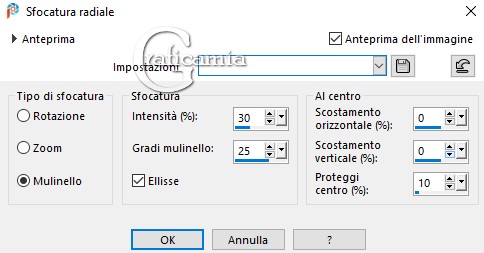
Livelli - unisci - unisci giù
3
Livelli duplica (copia di Raster
1)
Effetti - Plugin - Unlimited 2.0
- VM Toolbox - Crystal Ball....
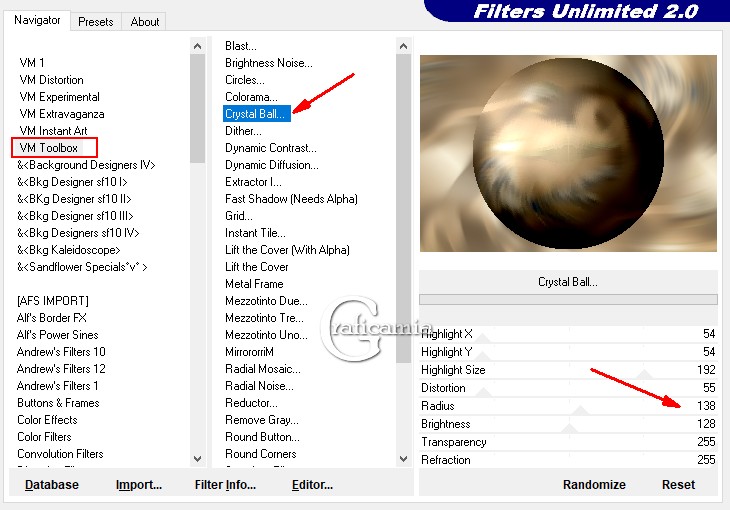
4
Selezioni - carica selezione da
canale alfa - Selectie 1
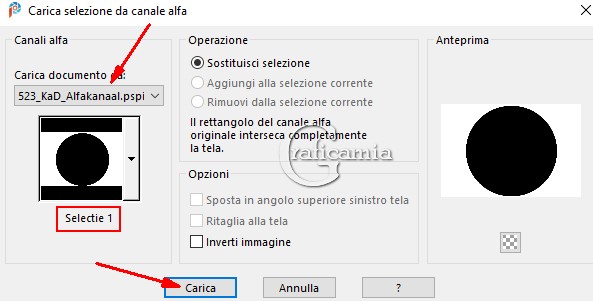
Premi canc sulla tastiera
Selezioni - inverti
5
Selezioni - modifica contrai 55
px
Premi canc sulla tastiera
Selezioni - deseleziona
Effetti - effetti di immagine /
Motivo unico

Metti la modalità di miscelatura
a Luce Diffusa
Effetti - effetti 3D sfalza
ombra - colore #000000

6
Apri
K@rine_dreams_Misted_New_Year_3169_Janvier_2016
Modifica copia
Ritorna al tuo lavoro - modifica
incolla come nuovo livello (Raster
2)
Immagine ridimensiona 50% -
tutti i livelli non selezionato
Premi K per attivare il
puntatore e imposta cosi:
Pos X: 582
Pos Y: 144
Premi M per disattivare il
puntatore
Regola messa a fuoco - metti a
fuoco
7
Apri KaD_Vuurwerk1 - Modifica
copia
Ritorna al tuo lavoro - modifica
incolla come nuovo livello (Raster
3)
Immagine ridimensiona 70% -
tutti i livelli non selezionato
Premi K per attivare il
puntatore e imposta cosi:
Pos X: -91
Pos Y: 68
Premi M per disattivare il
puntatore
Regola messa a fuoco - metti a
fuoco
8
Apri
KaD_Tekst_UK_WishesComeTrue* -
Modifica copia
Ritorna al tuo lavoro - modifica
incolla come nuovo livello (Raster
4)
Premi K per attivare il
puntatore e imposta cosi:
Pos X: 338
Pos Y: 16
Premi M per disattivare il
puntatore
Effetti - Plugin - Alien Skin /
Eye Candy 5 - Impact / Gradient
Glow
con il preset 523_KaD_Glow
oppure imposta manualmente
(se vuoi scegli un'altro testo
dalla cartella dei tubes extra)
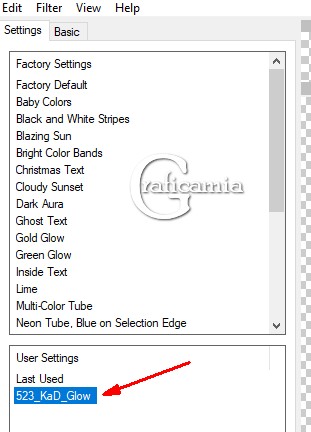
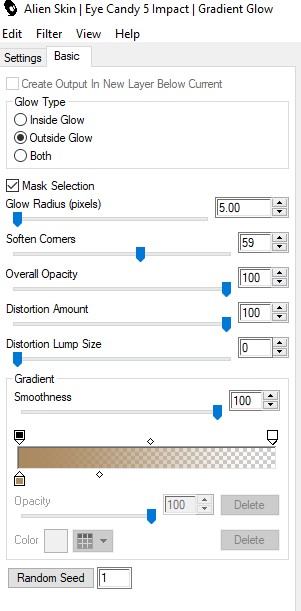
8-1
Effetti - effetti 3D sfalza
ombra - colore #000000
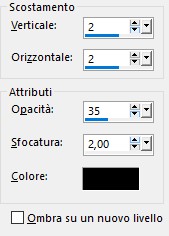
9
Livelli - nuovo livello Raster
Riempi il livello con il
gradiente
Effetti - Plugin - Tramages –
Pool Shadow

9-1
Livelli - nuovo livello maschera
/ da immagine "Narah_Mask_0923”
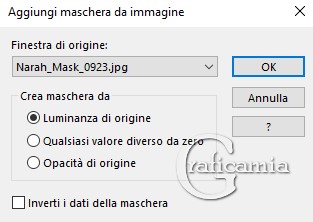
Livelli duplica
Livelli duplica
Ora hai 3 livelli maschera
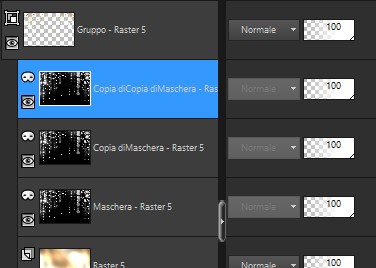
Livelli Unisci - Unisci gruppo
(Gruppo - Raster 5)
Regola messa a fuoco - accentua
messa a fuoco
Livelli - disponi sposta giù 4
volte
RISULTATO:
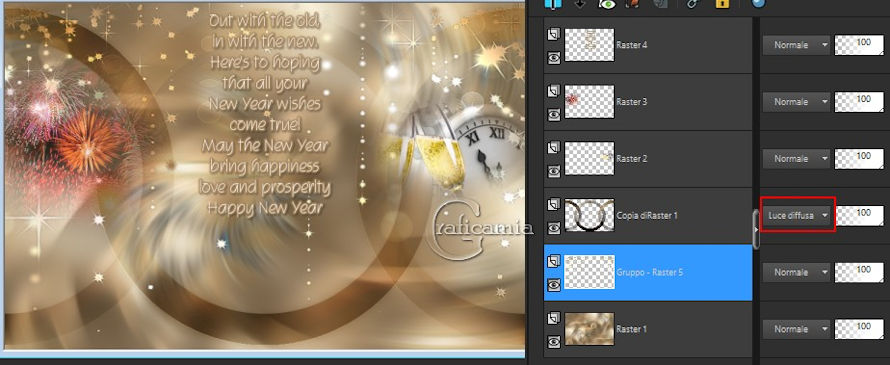
10
Apri KaD_2024_KerstbalMina -
Modifica copia
Ritorna al tuo lavoro - modifica
incolla come nuovo livello (Raster
5)
Livelli disponi porta in alto
Premi K per attivare il
puntatore e imposta cosi:
Pos X: 465
Pos Y: 365
Premi M per disattivare il
puntatore
Effetti - effetti 3D sfalza
ombra - colore #000000
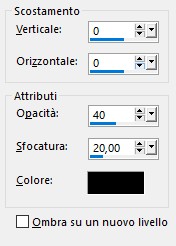
11
Apri yp_christmas_bow_brooch -
Modificia copia
Ritorna al tuo lavoro - modifica
incolla come nuovo livello (Raster
6)
Immagine ridimensiona 20% -
tutti i livelli non selezionato
Metti il nastro sul 2024 - come
da immagine finale
Regola messa a fuoco - metti a
fuoco
Effetti - effetti 3D sfalza
ombra - Colore #000000
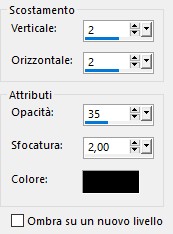
12
Apri KaD_HappyNewYear - Modifica
copia
Ritorna al tuo lavoro - modifica
incolla come nuovo livello (Raster
7)
Premi K per attivare il
puntatore e imposta cosi:
Pos X: 66
Pos Y: 383
Premi M per disattivare il
puntatore
Effetti - effetti 3D sfalza
ombra - Colore #000000
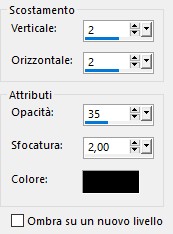
13
Posizionati sul livello Raster 1
Modifica copia
14
Immagine aggiungi bordatura :
1 pix colore 1
15 pix colore 2
1 pix colore 1
Selezioni - seleziona tutto
15
Immagine aggiungi bordatura 45
pixel Colore 2
Selezioni - inverti
Modifica incolla nella selezione
Regola sfocatura - sfocatura
gaussiana raggio 15
Effetti - Plugin - Tamages /
Poll Shadow - come al punto 9
16
Selezioni - inverti
Effetti - effetti 3D sfalza
ombra - Colore #000000
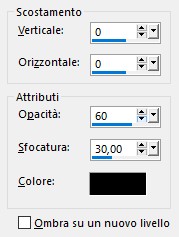
Selezioni - inverti
17
Livelli - nuovo livello raster
Riempi con il gradiente
Effetti - Plugin - Tamages /
Poll Shadow - come al punto 9
17-1
Livelli - nuovo livello maschera
/ da immagine -
“Narah_Mask_0923” - vdi punto
9-1
Livelli duplica 2 volte
Livelli - unisci - unisci gruppo
(Gruppo - Raster 2)
Selezioni - deseleziona
17-2
Regola messa a fuoco - Accentua
messa a fuoco
Abbassa l'opacità di questo
livello a 50
Regola messa a fuoco - accentua
messa a fuoco
Livelli - unisci - unisci giù
18
Con la bacchetta magica
seleziona il bordo chiaro di 15
pixel
Regola - aggiungi/rimuovi
disturbo - Aggiungi disturbo
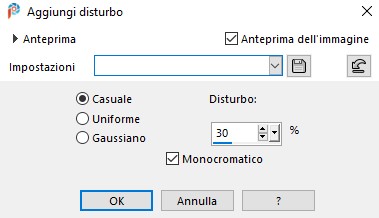
Selezioni - deseleziona
19
Aggiungi la tua firma o
watermark
Metti anche il watermark di
Karin (è nel materiale)
20
Immagine aggiungi bordatura 1
pix Colore 1
Immagine ridimensiona 900 pixel
di larghezza - tutti i livelli
selezionato
Regola messa a fuoco - maschera
di contrasto 2 -30 -2 -niente
selezionato
Salva in formato Jpg


Le mie traduzioni sono
registrate su:

|